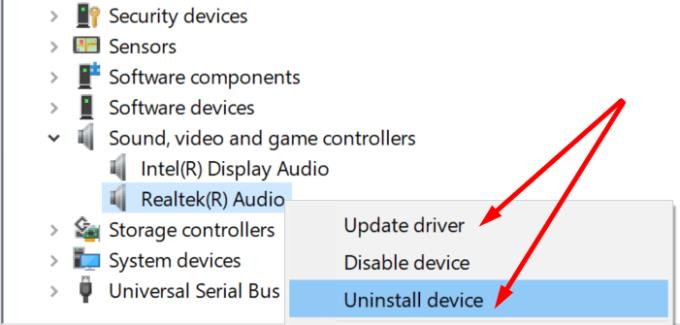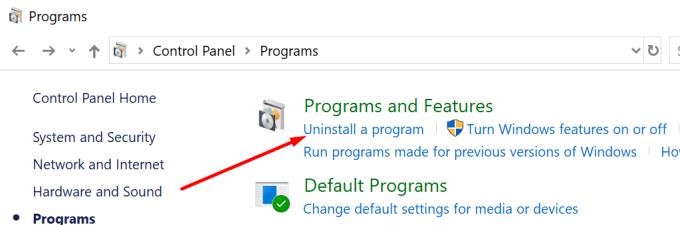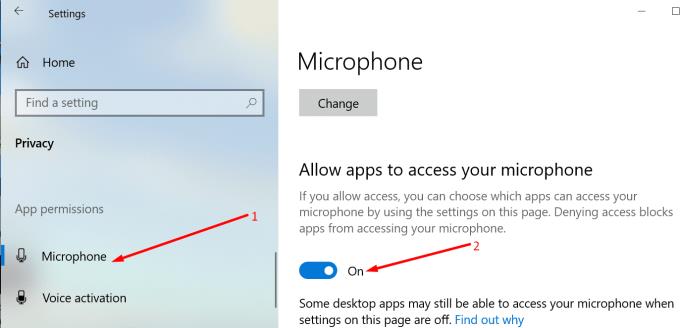Audacity ir viens no populārākajiem audio ierakstīšanas un rediģēšanas rīkiem visā pasaulē. Tā vienkāršā un lietotājam draudzīgā lietotāja saskarne ļauj lietotājiem ļoti viegli ierakstīt un rediģēt audio failus.
Taču pastāv problēma, kas dažkārt var ietekmēt lietotājus. Šis ir kļūdas ziņojums: "Audacity nevarēja atrast nevienu audio ierīci".
Ja, restartējot datoru, šī kļūda netika novērsta, šeit ir daži papildu problēmu novēršanas ieteikumi.
Ko darīt, ja Audacity nevar atrast jūsu audio ierīci
Atjauniniet savus audio draiverus
Novecojuši audio draiveri var izraisīt šo Audacity kļūdu. Tas pats attiecas uz gadījumiem, kad neizmantojat savai ierīcei atbilstošos audio draiverus.
Tātad, atjauninot vai atkārtoti instalējot audio draiverus, šī problēma ir jāatrisina.
Pirmais solis ir atvērt ierīču pārvaldnieku.
Atveriet sadaļu Skaņas, video un spēļu kontrolleri.
Pēc tam ar peles labo pogu noklikšķiniet uz skaņas kartes draivera.
Atlasiet Atjaunināt draiveri.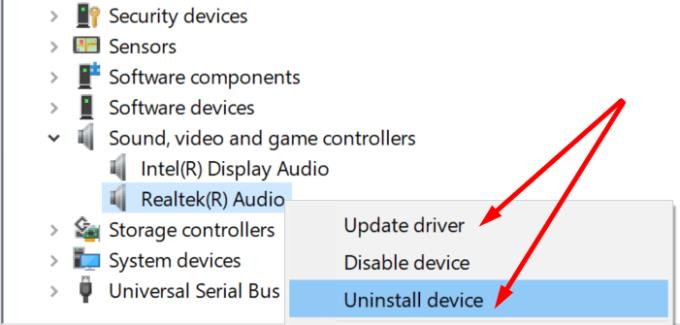
Pēc tam pārbaudiet, vai problēma ir pazudusi. Ja tas turpinās, tas norāda, ka draiveris nav saderīgs ar jūsu ierīci.
Ar peles labo pogu vēlreiz noklikšķiniet uz draivera un šoreiz atlasiet Atinstalēt ierīci .
Pēc tam restartējiet datoru, lai instalētu jaunāko audio draiveri.
Atspējojiet vai atinstalējiet citus audio ierakstīšanas rīkus
Vai izmantojat citus audio ierakstīšanas un rediģēšanas rīkus? Tie var traucēt Audacity. Piemēram, tie var neļaut Audacity piekļūt jūsu audio ierīcei.
Diemžēl nav to audio ierakstīšanas programmu saraksta, kas varētu traucēt Audacity. Citiem vārdiem sakot, vienkārši atspējojiet līdzīgus rīkus. Pārliecinieties, vai tie nedarbojas fonā.
Ja tas nedarbojas, varat atvērt vadības paneli un doties uz Programmas un līdzekļi . Atlasiet Atinstalēt programmu un pēc tam noņemiet attiecīgo(-ās) programmu(-as) no sava datora.
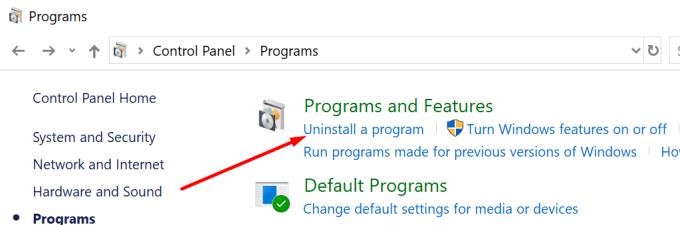
Atļaujiet Audacity piekļūt jūsu mikrofonam
Šī kļūda var rasties, ja jūs neļāvāt trešo pušu programmām piekļūt jūsu mikrofonam. Operētājsistēmā Windows 10 ir daži diezgan stingri privātuma iestatījumi. Tas nozīmē, ka OS automātiski neļauj trešo pušu lietotnēm piekļūt jūsu kamerai un mikrofonam.
Rezultātā jums ir jāpiešķir lietotnēm skaidra atļauja piekļūt jūsu mikrofonam un kamerai.
Lai to izdarītu:
Dodieties uz Iestatījumi.
Pēc tam noklikšķiniet uz Privātums.
Sadaļā Lietotņu atļaujas atlasiet Mikrofons.
Pēc tam ieslēdziet opciju Atļaut programmām piekļūt jūsu mikrofonam .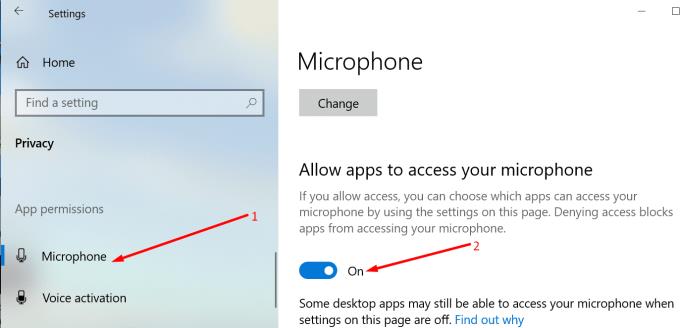
Pārinstalējiet Audacity
Ja nekas nedarbojās, kā pēdējo līdzekli varat pārinstalēt Audacity. Ja daži programmas faili ir bojāti vai jūs tos nejauši izdzēsāt, rīks var nedarboties, kā paredzēts.
Atveriet vadības paneli .
Atrodiet programmas un līdzekļus.
Pēc tam atlasiet Atinstalēt programmu.
Atlasiet Audacity un noklikšķiniet uz pogas Atinstalēt , lai to noņemtu.
Iet uz priekšu un restartējiet datoru.
Pēc tam vēlreiz lejupielādējiet rīku un instalējiet to.
Instalējot jaunu Audacity kopiju, ir jānovērš problēma, kuras dēļ programmai neizdevās noteikt jūsu audio ierīci.